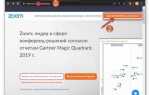Если Zoom перестал работать на вашем ноутбуке, причина может скрываться как в программных, так и в аппаратных сбоях. Важно знать, что основные проблемы связаны с несовместимостью версий программного обеспечения, неправильными настройками системы или устаревшими драйверами. В этой статье мы разберем самые частые причины сбоя работы Zoom и предложим эффективные методы решения проблем.
1. Проблемы с версией Zoom
Иногда ошибка возникает из-за устаревшей версии программы. Важно регулярно обновлять приложение, чтобы устранить баги и повысить стабильность работы. Для обновления достаточно открыть Zoom и проверить наличие обновлений в меню настроек. Проблемы также могут возникнуть, если версия Zoom несовместима с вашей операционной системой.
2. Неисправности с интернет-соединением
Интернет-соединение имеет ключевое значение для корректной работы Zoom. Если ваш Wi-Fi нестабилен или скорость интернета низка, это приведет к сбоям в работе программы. Используйте проводное подключение или проверяйте стабильность Wi-Fi с помощью тестов скорости, чтобы избежать таких проблем.
3. Конфликт с антивирусом или фаерволом
Некоторые антивирусные программы и фаерволы блокируют соединение Zoom с интернетом, что может стать причиной сбоев в работе. Попробуйте временно отключить антивирус и фаервол, чтобы проверить, устраняется ли проблема. Если это так, настройте программу безопасности, чтобы она разрешала соединения для Zoom.
4. Проблемы с драйверами
Устаревшие или поврежденные драйверы видео и аудио устройств часто становятся причиной проблем с качеством связи в Zoom. Обновите драйвера для вашей видеокарты и звуковой карты с помощью инструментов системы или скачайте их с сайта производителя устройства.
5. Ошибки в настройках Zoom
Иногда проблема кроется в неправильных настройках самой программы. Проверьте, не выключены ли функции видеозвонков или не заблокированы ли камеры и микрофоны в настройках Zoom. Также стоит проверить, не активированы ли опции, ограничивающие качество видео или звук.
Решив эти основные проблемы, вы сможете вернуть Zoom в рабочее состояние и избежать дальнейших сбоев. В следующих разделах мы подробно разберем, как шаг за шагом устранить каждую из этих ошибок.
Не работает Zoom на ноутбуке: причины и решения
Проблемы с запуском или функционированием Zoom на ноутбуке могут возникать по разным причинам. Чтобы быстро устранить неполадки, важно понимать, с чем может быть связано их происхождение. Рассмотрим возможные причины и способы их решения.
- Проблемы с интернет-соединением: Нестабильное или медленное подключение к интернету может вызвать сбои в работе Zoom. Проверьте скорость интернета с помощью онлайн-сервисов, например, Speedtest, и убедитесь, что скорость достаточна для видеозвонков. Рекомендуется использовать проводное подключение, если это возможно.
- Не обновленный Zoom: Устаревшая версия приложения может вызвать сбои при подключении или во время звонков. Перейдите в настройки Zoom и проверьте наличие обновлений. Если обновления доступны, установите их для устранения ошибок в работе программы.
- Конфликт с антивирусом или брандмауэром: Некоторые антивирусные программы или настройки брандмауэра могут блокировать подключение Zoom. Для решения проблемы временно отключите антивирус или добавьте Zoom в исключения. Также проверьте настройки брандмауэра и убедитесь, что порты, используемые Zoom, не заблокированы.
- Проблемы с драйверами устройства: Старые или поврежденные драйверы, особенно видеокарты или аудиоустройств, могут вызвать проблемы с видео и звуком. Зайдите в «Диспетчер устройств» на ноутбуке и проверьте, не требуется ли обновление драйверов для видеокарты или других мультимедийных устройств.
- Ошибки в настройках камеры и микрофона: Zoom может не распознать ваше устройство, если оно не настроено корректно. Проверьте настройки камеры и микрофона в Zoom и убедитесь, что выбран правильный источник. Вы можете также протестировать работу устройства в других приложениях.
- Проблемы с разрешениями системы: На некоторых устройствах система может блокировать доступ к камере и микрофону для Zoom. Перейдите в настройки конфиденциальности ноутбука и убедитесь, что Zoom имеет доступ к этим устройствам.
- Ошибка в операционной системе: Иногда сбои в работе самой операционной системы могут мешать нормальной работе приложений. Проверьте наличие обновлений для вашей ОС, а также перезагрузите компьютер, чтобы очистить временные файлы и кэш.
Следуя этим рекомендациям, вы сможете устранить большинство распространенных проблем с Zoom на ноутбуке. Если проблема сохраняется, рассмотрите возможность переустановки приложения или обращения в техническую поддержку Zoom.
Проблемы с подключением к сети Wi-Fi и их решение
Если Zoom не работает на ноутбуке, одной из частых причин может быть нестабильное или неправильное подключение к сети Wi-Fi. Рассмотрим конкретные проблемы и способы их устранения.
1. Слабый сигнал Wi-Fi
Если ноутбук находится слишком далеко от маршрутизатора, качество сигнала может быть недостаточным для стабильной работы Zoom. Рекомендуется переместить устройство ближе к маршрутизатору или использовать повторитель сигнала для улучшения покрытия.
2. Перегрузка сети
Когда в сети одновременно подключено слишком много устройств, пропускная способность может быть снижена, что повлияет на качество видеосвязи. Попробуйте отключить ненужные устройства или приоритизировать соединение для ноутбука через настройки маршрутизатора.
3. Проблемы с настройками роутера
Некоторые роутеры могут иметь проблемы с настройками DNS или каналов Wi-Fi. Попробуйте изменить канал на менее загруженный или настроить роутер на использование DNS-серверов Google (8.8.8.8 и 8.8.4.4) для повышения стабильности соединения.
4. Проблемы с IPv6
Если на роутере активирован протокол IPv6, это может мешать нормальному подключению к Zoom. Отключите IPv6 в настройках роутера, чтобы проверить, улучшит ли это подключение.
5. Низкая скорость интернета
Если ваша скорость интернета ниже 1-2 Мбит/с, это может быть недостаточно для стабильной видеосвязи. Проверьте скорость через Speedtest и при необходимости уменьшите качество видео в Zoom или используйте проводное подключение.
6. Конфликт с антивирусом или брандмауэром
Некоторые антивирусные программы или брандмауэры могут блокировать подключение к серверу Zoom. Временно отключите антивирус или настройте его так, чтобы он не мешал работе Zoom.
7. Использование устаревших драйверов
Устаревшие драйверы для сетевого адаптера могут быть причиной нестабильного соединения. Проверьте и обновите драйверы сетевой карты в «Диспетчере устройств» или на сайте производителя ноутбука.
Ошибки при входе в Zoom: как исправить
Ошибки при входе в Zoom могут возникать по разным причинам. Вот основные из них и способы их устранения.
Ошибка 1: Неверный логин или пароль
Если при попытке войти в Zoom появляется сообщение о неверном логине или пароле, убедитесь, что введенные данные корректны. Проверьте наличие ошибок в адресе электронной почты и убедитесь, что клавиша Caps Lock не активирована. Также проверьте наличие дополнительных пробелов в начале и конце введенных данных.
Если ошибка сохраняется, воспользуйтесь функцией восстановления пароля через кнопку «Забыли пароль?» на странице входа.
Ошибка 2: Проблемы с сетью или подключением
При попытке войти в Zoom может возникать ошибка из-за нестабильного интернет-соединения. В этом случае рекомендуется проверить скорость интернета с помощью онлайн-сервисов. Если скорость ниже минимально необходимой для работы Zoom, попробуйте переключиться на более стабильное подключение, например, использовать кабельное соединение вместо Wi-Fi.
Также убедитесь, что брандмауэр или антивирусное ПО не блокируют доступ к серверам Zoom.
Ошибка 3: Несоответствие версии приложения
Иногда ошибки входа могут быть вызваны использованием устаревшей версии Zoom. Для решения этой проблемы необходимо обновить приложение до последней версии. Для этого откройте Zoom, перейдите в настройки и выберите «Проверить наличие обновлений». Также можно посетить официальный сайт Zoom и скачать актуальную версию программы.
Ошибка 4: Перегрузка серверов Zoom
Если Zoom не запускается или не удается войти, причиной может быть перегрузка серверов Zoom, особенно в пиковые часы. В этом случае попробуйте подождать несколько минут и повторить попытку. Также можно проверить состояние серверов на официальной странице Zoom в разделе «Состояние системы». Если серверы работают корректно, ошибка, скорее всего, связана с вашей сетью или устройством.
Ошибка 5: Проблемы с учетной записью
Если ваш аккаунт был заблокирован или деактивирован, вы не сможете войти в Zoom. Для решения этой проблемы обратитесь в службу поддержки Zoom. Также убедитесь, что ваша учетная запись активирована и не требует дополнительной верификации.
Обновление программы Zoom: как избежать сбоев
Регулярные обновления Zoom помогают устранить уязвимости, улучшить функциональность и совместимость программы с операционными системами. Однако неправильное обновление может вызвать сбои. Чтобы избежать проблем, следуйте этим рекомендациям:
- Проверьте версию перед обновлением: Убедитесь, что у вас установлена актуальная версия. Для этого откройте Zoom, перейдите в настройки и выберите «Обновления». Сравните текущую версию с последней опубликованной на официальном сайте.
- Автоматические обновления: Включите автоматические обновления, чтобы не пропустить важные исправления. Для этого зайдите в настройки Zoom и активируйте опцию «Автоматическое обновление».
- Убедитесь в стабильности интернета: Нестабильное соединение может привести к неполным или поврежденным обновлениям. Используйте проводное соединение или обеспечьте стабильную работу Wi-Fi при обновлении.
- Проверьте системные требования: После каждого обновления убедитесь, что ваше оборудование соответствует минимальным требованиям программы. Zoom может потребовать больше ресурсов после обновлений.
- Используйте официальные источники: Загружайте обновления только с официального сайта Zoom или через программу. Обновления с сторонних сайтов могут содержать вирусы и неофициальные патчи.
Если обновление не удается установить, попробуйте удалить программу и установить её заново. Это устраняет большинство сбоев, связанных с конфликтующими файлами и зависшими версиями.
Недостаток системных ресурсов: когда Zoom не запускается
Оперативная память (RAM) играет ключевую роль в корректной работе Zoom. Если на ноутбуке одновременно работают несколько тяжелых приложений, Zoom может не хватить памяти для запуска. Для стабильной работы Zoom требуется минимум 4 ГБ RAM. Если у вас менее 8 ГБ, закрытие лишних программ и вкладок в браузере может помочь решить проблему.
Центральный процессор (CPU) также имеет значительное влияние на производительность Zoom. Если процессор работает на высоких частотах из-за множества фоновых задач, это может вызвать зависания приложения. Важно закрывать ненужные процессы через диспетчер задач, чтобы снизить нагрузку на процессор.
Когда дисковое пространство ограничено, и на жестком диске осталось менее 1-2 ГБ свободного места, это может повлиять на загрузку Zoom. Для нормальной работы программы требуется определенный объем свободного места для кэширования данных и обновлений. Очистка временных файлов и удаление ненужных программ могут решить эту проблему.
Решения:
- Закройте все неиспользуемые приложения, особенно требующие много ресурсов (веб-браузеры с множеством вкладок, видеоредакторы, игры).
- Проверьте нагрузку на процессор и оперативную память в Диспетчере задач и завершите неактивные процессы.
- Освободите пространство на диске, удалив временные файлы, неиспользуемые программы и старые документы.
- При недостатке памяти рассмотрите возможность увеличения объема RAM или замены жесткого диска на SSD для повышения производительности.
Конфликты с антивирусами и фаерволами: что нужно проверить
При использовании Zoom могут возникнуть проблемы с подключением, если на компьютере установлен антивирус или включен фаервол. Эти программы могут блокировать порты и процессы, необходимые для работы видеоконференций. Чтобы решить проблему, выполните следующие шаги.
1. Проверьте настройки антивируса. Некоторые антивирусы могут ошибочно помечать Zoom как потенциально опасное приложение и блокировать его. Откройте настройки антивируса и временно отключите его защиту, чтобы проверить, решит ли это проблему. Если Zoom работает без антивируса, добавьте его в исключения или настроьте программу для разрешения соединений.
2. Отключите фаервол. Встроенный в Windows фаервол может блокировать необходимые порты для работы Zoom. Перейдите в «Панель управления» -> «Система и безопасность» -> «Брандмауэр Windows» и временно отключите фаервол. Если после этого Zoom заработает, добавьте в фаервол исключения для портов, используемых приложением.
3. Разрешите подключение Zoom в настройках фаервола. На некоторых устройствах в фаерволе могут быть настроены правила, блокирующие определённые приложения. Найдите в списке Zoom и убедитесь, что разрешены все необходимые порты для TCP и UDP-соединений. Для Zoom часто используются порты 8801-8810 (TCP) и 3478-3479 (UDP).
4. Убедитесь в правильности настроек прокси-сервера. Если ваше подключение к интернету использует прокси-сервер, это может мешать Zoom корректно работать. В настройках антивируса или фаервола может быть опция для настройки прокси. Проверьте, разрешает ли ваш антивирус или фаервол использовать Zoom через прокси-сервер, если он используется.
5. Обновите антивирус и фаервол. Некоторые старые версии антивирусов могут некорректно работать с новыми версиями Zoom. Убедитесь, что у вас установлены последние обновления программ для защиты, чтобы избежать конфликтов с современными приложениями.
Если после выполнения всех этих шагов проблема не решена, возможно, стоит временно удалить антивирус или фаервол, чтобы проверить, устраняется ли конфликт. Однако перед этим обязательно создайте резервные копии важных данных и настроек.
Ошибки с видеокамерой или микрофоном: настройка устройств
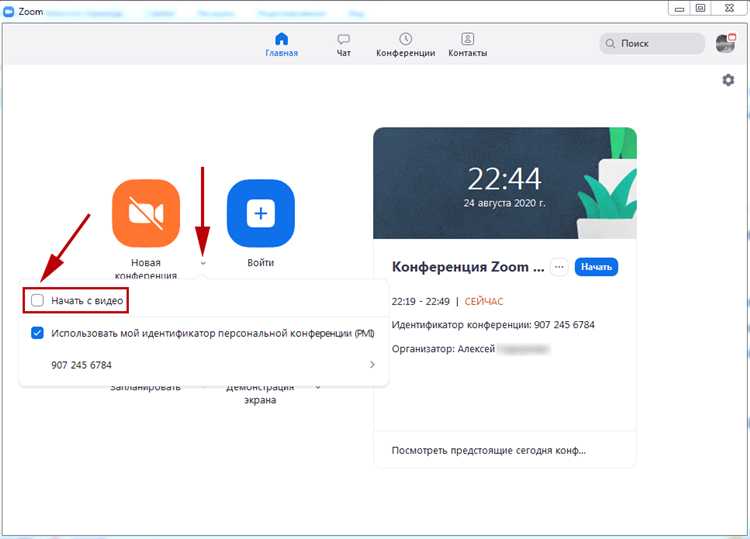
Если видеокамера или микрофон не работают в Zoom, часто это связано с некорректными настройками устройства или проблемами в системе. Рассмотрим ключевые моменты для их исправления.
1. Проверка разрешений Zoom на доступ к устройствам
- Убедитесь, что Zoom имеет разрешение на доступ к видеокамере и микрофону. Для этого откройте настройки Zoom, перейдите в раздел «Видео» и «Аудио» и проверьте, что выбраны правильные устройства.
- Для Windows и macOS убедитесь, что операционная система разрешает Zoom использовать камеры и микрофоны. Это можно проверить в настройках конфиденциальности.
2. Проверка драйверов устройств
- Для корректной работы устройств необходимо обновить драйверы видеокамеры и микрофона. В Windows это можно сделать через «Диспетчер устройств». В macOS драйверы обычно обновляются через систему.
- Проблемы могут возникнуть, если драйвера устарели или несовместимы с версией Zoom. В таком случае проверьте сайт производителя устройства для скачивания актуальной версии драйвера.
3. Выбор правильного устройства в Zoom
- В настройках Zoom убедитесь, что выбраны нужные устройства для видео и аудио. Это можно сделать в разделе «Видео» и «Аудио» настроек.
- Если у вас подключены несколько камер или микрофонов, проверьте, чтобы в Zoom отображался правильный источник.
4. Проверка конфликта с другими приложениями
- Закройте все приложения, которые могут использовать камеру или микрофон (например, Skype, OBS, Google Meet), так как они могут блокировать доступ к устройствам для Zoom.
- Перезагрузите компьютер, чтобы убедиться, что устройства свободны от конфликтов.
5. Настройки микрофона и видеокамеры в операционной системе
- Проверьте настройки аудио и видео в операционной системе. В Windows зайдите в «Звук» и «Устройства для воспроизведения» и убедитесь, что выбран нужный микрофон. Для macOS проверьте «Звук» в системных настройках.
- Убедитесь, что уровень громкости микрофона не слишком низкий или выключен. То же касается видеокамеры – убедитесь, что она активирована и выбрана по умолчанию.
6. Тестирование устройств
- В Zoom можно провести тест устройства, чтобы проверить работу камеры и микрофона. Для этого зайдите в настройки и выберите раздел «Тестирование видео и аудио».
- Если камера не отображается или микрофон не работает, попробуйте подключить их к другому порту USB или используйте другой адаптер, если они подключены через переходники.
7. Обновление Zoom
- Убедитесь, что у вас установлена последняя версия Zoom. Иногда проблемы с устройствами могут быть вызваны несовместимостью версий программы с операционной системой.
Применив эти рекомендации, вы сможете настроить видеокамеру и микрофон для работы в Zoom и устранить большинство распространенных проблем.
Проблемы с драйверами: как обновить компоненты для Zoom
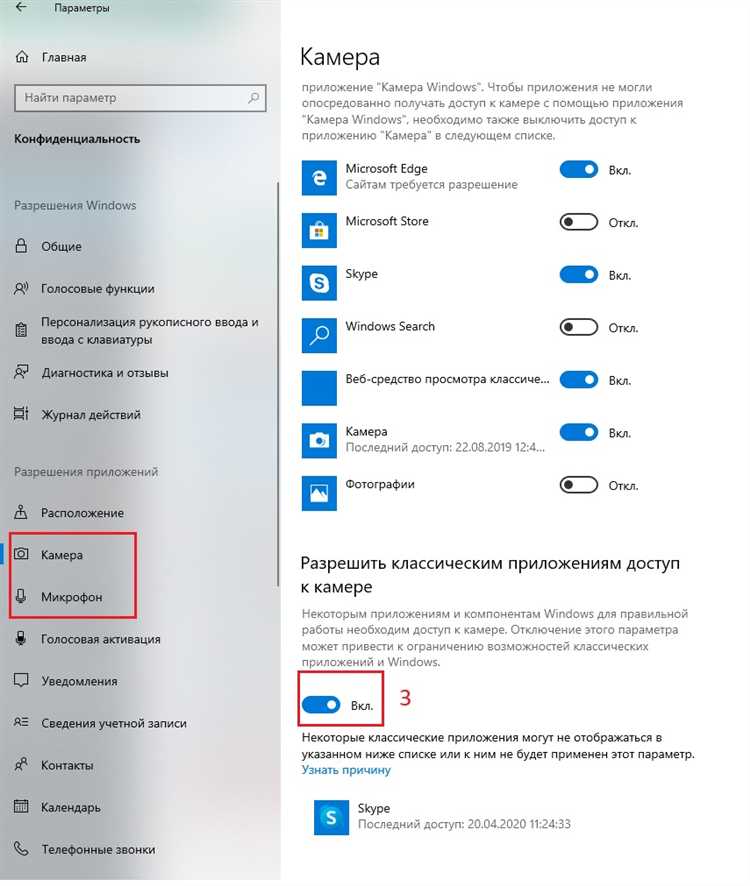
Шаг 1: Обновление драйвера видеокарты
Видеокарта играет ключевую роль в видеосвязи через Zoom. Для её обновления нужно выполнить следующие действия:
- Нажмите правой кнопкой мыши на кнопку «Пуск» и выберите «Диспетчер устройств».
- Разверните раздел «Видеоадаптеры» и выберите вашу видеокарту.
- Щелкните по ней правой кнопкой и выберите «Обновить драйвер».
- Выберите опцию поиска обновлений автоматически. Система найдёт и установит последние версии драйвера, если они доступны.
Шаг 2: Обновление драйвера звуковой карты
Прерывания звука, проблемы с микрофоном или колонками также могут быть связаны с устаревшими драйверами. Для обновления звуковой карты используйте аналогичный подход:
- Откройте «Диспетчер устройств» и найдите раздел «Звуковые, видео и игровые устройства».
- Щелкните правой кнопкой мыши на ваше аудиоустройство и выберите «Обновить драйвер».
- Включите автоматический поиск обновлений.
Шаг 3: Обновление драйвера веб-камеры
Для корректной работы камеры важно обновить её драйвер. Для этого выполните следующие шаги:
- Перейдите в «Диспетчер устройств» и откройте раздел «Устройства обработки изображений».
- Выберите вашу веб-камеру, кликните правой кнопкой мыши и выберите «Обновить драйвер».
- Включите автоматический поиск обновлений и дождитесь завершения процесса.
Шаг 4: Ручное обновление драйверов
Если автоматическое обновление не привело к результату, можно скачать актуальные драйвера с сайта производителя. Например, для видеокарт NVIDIA или AMD перейдите на официальные сайты и выберите свою модель устройства. Для веб-камер или звуковых карт также посетите сайты производителей и скачайте нужные драйвера.
Шаг 5: Перезагрузка системы
После обновления всех драйверов перезагрузите ноутбук, чтобы изменения вступили в силу. Это также поможет устранить возможные конфликты и оптимизировать работу системы.
Регулярные обновления драйверов гарантируют стабильную работу Zoom и других программ, использующих видеозахват и аудиообработку. Если проблемы продолжаются после обновления драйверов, стоит проверить наличие конфликтов с другими приложениями или обратиться в службу поддержки Zoom.
Ошибки с версией Zoom: как выбрать правильную для вашего устройства
При установке Zoom на ноутбук важно правильно выбрать версию программы, подходящую для вашей операционной системы. Несоответствие версии может привести к различным проблемам, включая невозможность запуска, сбои в работе или низкое качество связи.
Для Windows доступно несколько версий Zoom, включая 32-разрядную и 64-разрядную. Если ваш ноутбук работает на 64-разрядной операционной системе, скачивайте именно 64-битную версию. Для старых 32-разрядных систем требуется другая версия. Чтобы узнать тип вашей ОС, откройте «Параметры» и перейдите в раздел «Система» > «О системе». В разделе «Тип системы» будет указано, какая версия операционной системы установлена.
Для macOS Zoom поддерживает версии начиная с macOS 10.9 (Mavericks). Если ваша версия операционной системы устарела, обновите ее до последней доступной. В противном случае, Zoom может не запуститься или работать нестабильно. Если устройство поддерживает более свежие версии, рекомендуется использовать последние обновления, так как они содержат улучшения производительности и безопасности.
Для Linux существует несколько дистрибутивов, поддерживающих Zoom, таких как Ubuntu, Fedora и Debian. Для установки важно скачать версию, соответствующую вашему дистрибутиву. Например, для Ubuntu 20.04 используйте .deb файл, а для Fedora – .rpm. Неправильно выбранный файл установки может привести к ошибкам при запуске.
Ошибки при несовпадении версий включают невозможность запуска Zoom, плохое качество видео и аудио, сбои в процессе подключения и частые вылеты программы. Чтобы избежать этих проблем, всегда проверяйте, что скачанная версия соответствует не только вашей операционной системе, но и архитектуре процессора (32 или 64 бита).
Для точной диагностики ошибок версии можно воспользоваться встроенной функцией «Проверить наличие обновлений» в клиенте Zoom. Если версия устарела, программа предложит скачать новую версию.
Обновление Zoom всегда должно происходить через официальный сайт, чтобы исключить загрузку поврежденных или неофициальных файлов, которые могут вызвать дополнительные проблемы с совместимостью и безопасностью.
Вопрос-ответ:
Почему Zoom не запускается на моем ноутбуке?
Если Zoom не запускается на ноутбуке, причиной может быть несколько факторов. Во-первых, возможно, не установлена последняя версия приложения. Для решения этой проблемы стоит зайти на сайт Zoom и обновить клиент до последней версии. Во-вторых, проблема может быть связана с конфликтом с другими приложениями, особенно если на ноутбуке работают программы, которые используют камеру или микрофон. Наконец, стоит проверить настройки безопасности и антивирусного ПО, которое может блокировать работу программы.
Почему я не могу войти в Zoom на ноутбуке?
Неудачные попытки войти в Zoom могут быть вызваны несколькими причинами. Во-первых, убедитесь, что вы правильно вводите логин и пароль. Если данные верные, возможно, стоит проверить настройки безопасности в вашем аккаунте Zoom. Также иногда вход невозможен из-за проблем с сетью или низкой скорости интернета. Рекомендуется перезагрузить роутер или попробовать подключиться к другой сети. В редких случаях стоит проверить настройки брандмауэра или антивируса, которые могут блокировать доступ к серверу Zoom.
Что делать, если Zoom зависает на экране загрузки?
Если Zoom зависает на экране загрузки, первым шагом будет перезапуск приложения. Также стоит проверить, не загружены ли фоновые программы, которые могут замедлять работу Zoom. Иногда помогает переустановка программы. Если проблема не решается, проверьте, обновлены ли драйвера видеокарты и операционной системы. В некоторых случаях также может быть полезно отключить аппаратное ускорение в настройках Zoom, что улучшит стабильность работы на старых или слабых устройствах.
Как устранить проблемы с аудио в Zoom на ноутбуке?
Проблемы с аудио в Zoom могут быть связаны с настройками устройства или самим приложением. Проверьте, правильно ли выбраны устройства для микрофона и динамиков в настройках Zoom. Также убедитесь, что звук на вашем ноутбуке не выключен или не установлен на низкий уровень. Если проблема сохраняется, попробуйте обновить драйвера для аудиоустройств или перезагрузить Zoom. В некоторых случаях помогает отключение функции автоматического регулирования громкости в настройках Zoom.
Почему камера не работает в Zoom на ноутбуке?
Если камера не работает в Zoom, первое, что стоит проверить — это настройки доступа к камере на вашем ноутбуке. Убедитесь, что Zoom имеет разрешение на использование камеры в системных настройках вашего устройства. Также стоит перезапустить приложение и проверить, не используется ли камера другим приложением. Если камера не определяется, попробуйте обновить драйвера или переустановить программу Zoom. В некоторых случаях проблема может быть связана с устаревшими драйверами видеокарты, которые нужно обновить.